本文最后更新于:2024年5月7日 下午
Windows 配置GPU加速编程环境可能问题比Linux多一些,本文记录配置过程。
环境需求
当前配置
- 操作系统:Windows 10
- 显卡型号:Nvidia GeForce GTX 960M
- 当前驱动:391.25
目标
- 升级显卡驱动
- 安装适用的Cuda
- 安装配套的Cudnn
- 测试安装结果
升级显卡驱动
查看当前驱动信息
- 打开Nvidia控制面板
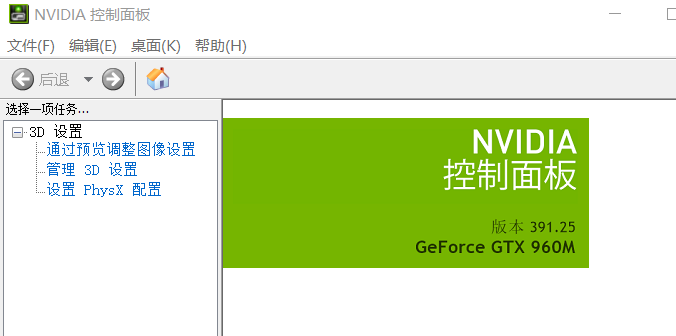
可以看到自己的显卡和驱动
查看并下载自己可用的驱动版本
- 登录官网:https://www.nvidia.cn/geforce/drivers/
- 选择自己的系统和显卡型号,查看自己可以使用的显卡驱动列表:


虽然显卡菜了些,驱动还是很先进的
这里建议驱动版本稍新一些,CUDA对显卡驱动的依赖是向下兼容的
我选择了466.11的驱动
Tips:如果浏览器下载时快时慢,可以将下载链接放到迅雷里下载,速度感人
安装驱动
- 启动我们下载的驱动程序
466.11-notebook-win10-64bit-international-dch-whql.exe
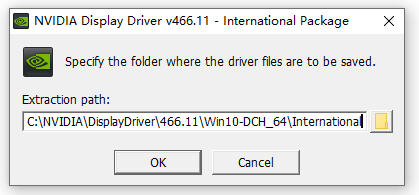
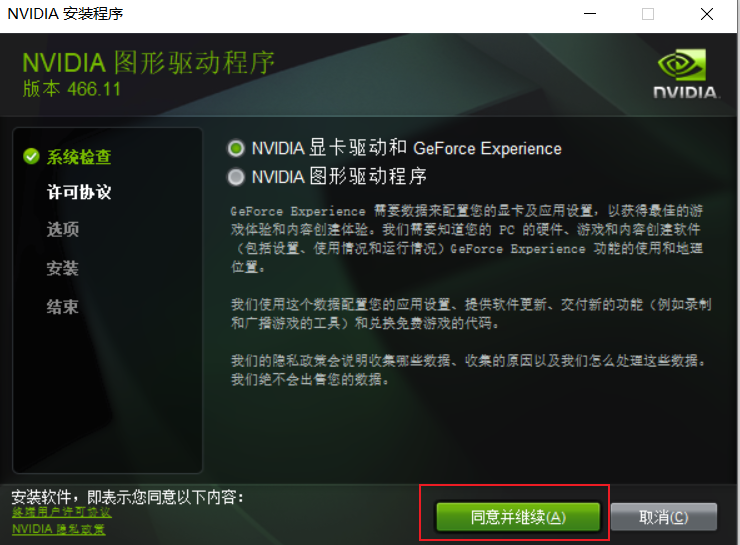
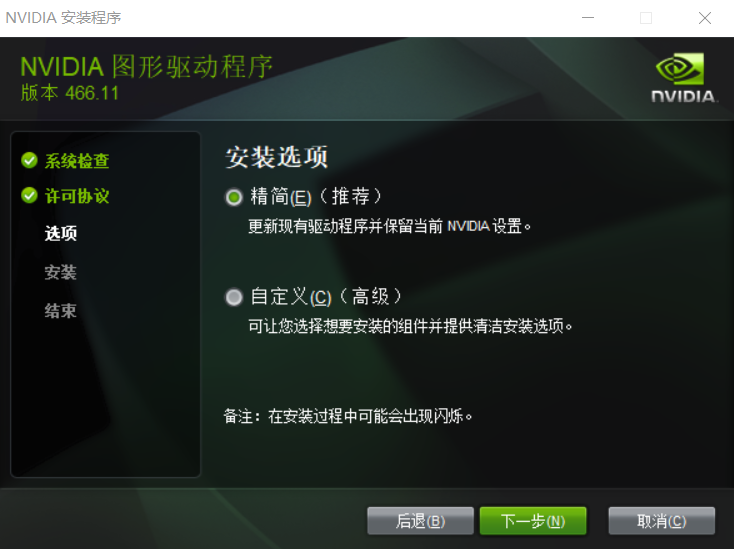
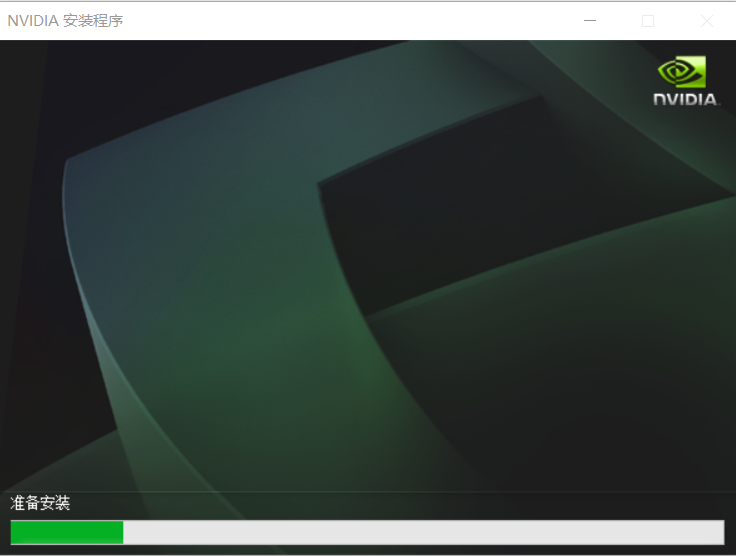
- 图形驱动程序安装成功就行
- 重新打开Nvidia控制面板

- 显卡驱动更新成功
CUDA下载安装配置
下载CUDA
- 登录中文官网:https://developer.nvidia.com/zh-cn/cuda-downloads
- 选择合适自己的系统和选项:

此时推荐的链接为当前最新版的Cuda,如果需要可以直接下载
但是经常我们需要的Cuda是早期的某个版本
-
CUDA 产品下载列表:https://developer.download.nvidia.cn/compute/cuda/repos/ubuntu1604/x86_64/
-
早期版本Cuda下载链接:
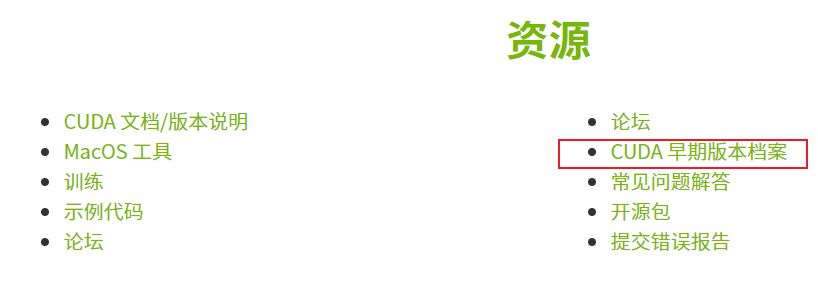
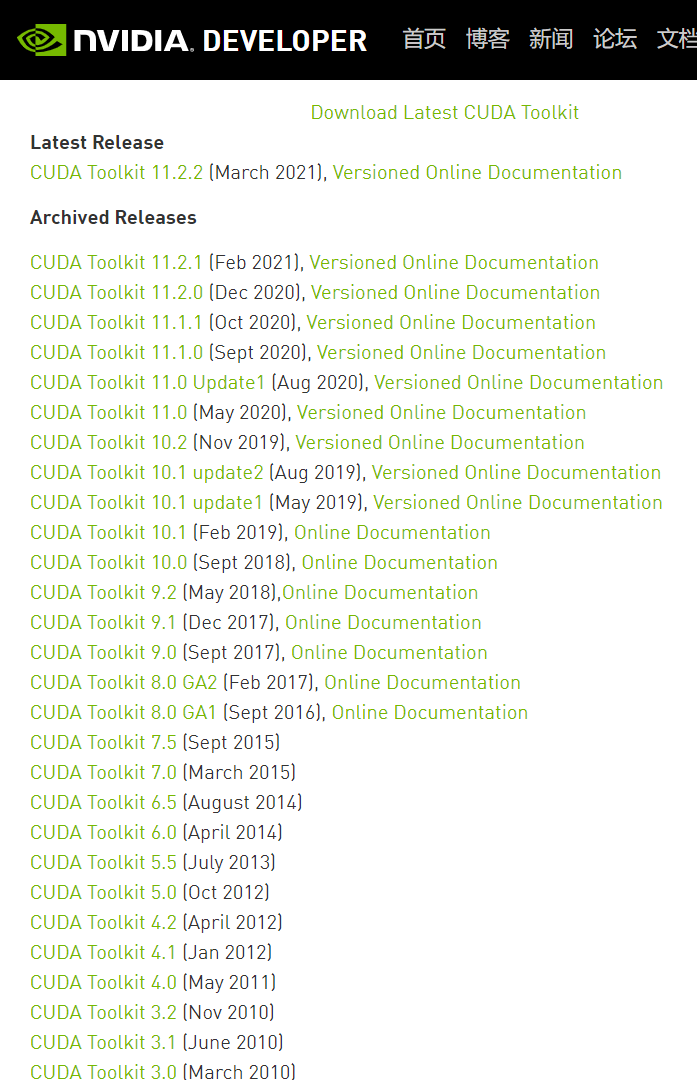
在此页面下载自己需要的CUDA版本
我下载的是CUDA 10.2
CUDA安装
- 打开下载的
cuda_10.2.89_441.22_win10.exe文件
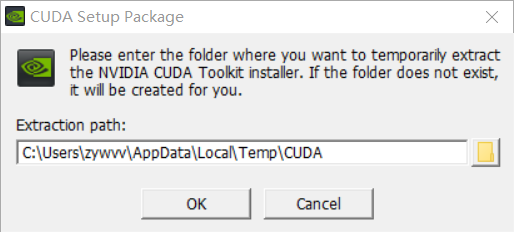
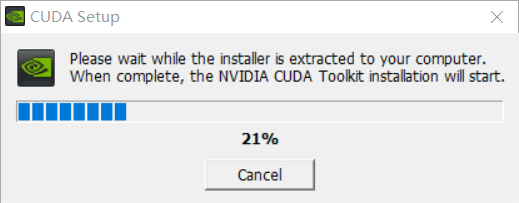
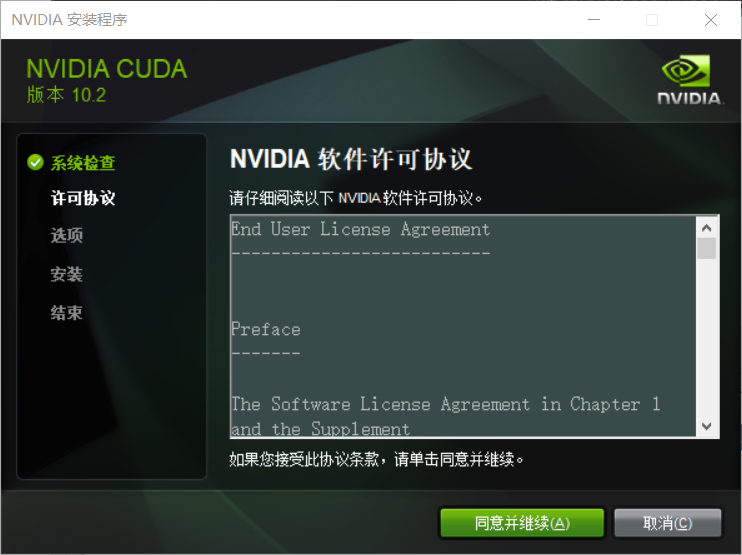
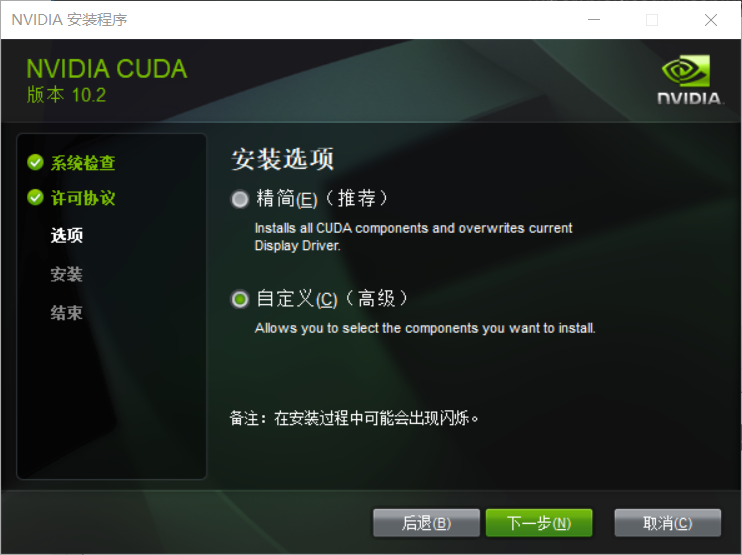
- 不要安装
Visual Studio Integration,装也装不上 - 驱动我们已经更新过了,就不要装CUDA里的驱动了
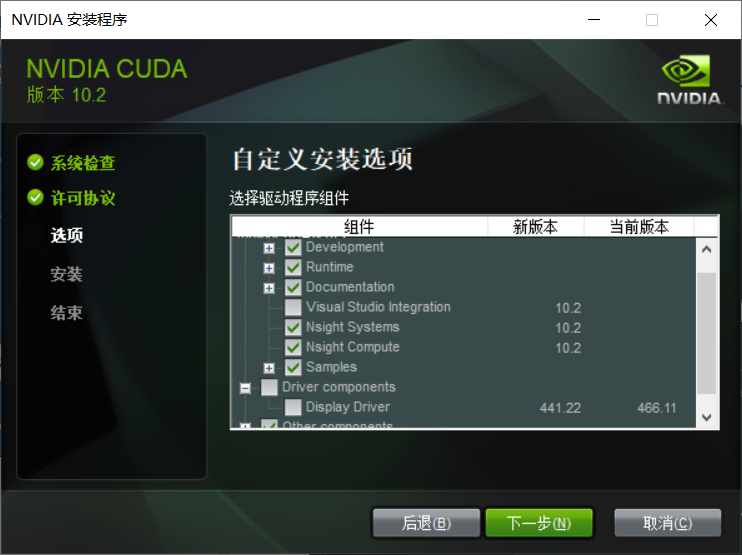
- 下一步开始安装
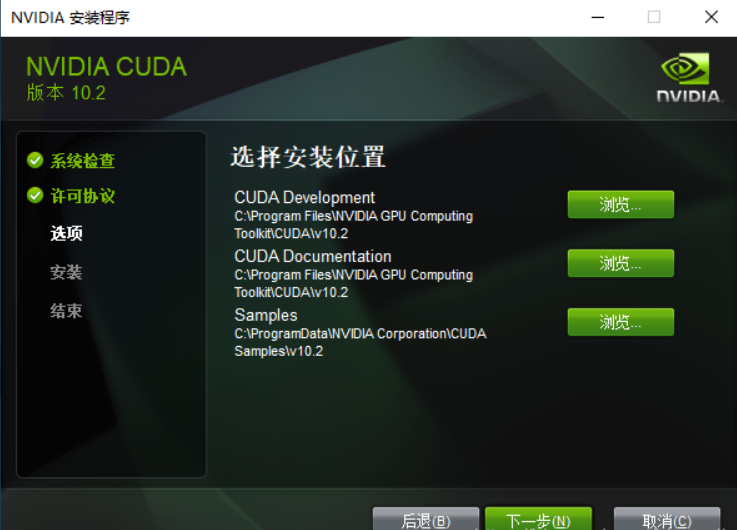
如果 Visual Studio Integration不慎安装了
- 电脑就会重启
- 命令
nvidia-smi:
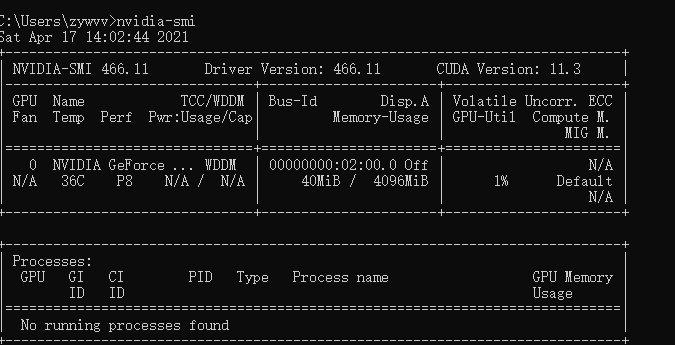
- 这个是假的,真实的CUDA并没有装上
- 需要重新安装CUDA,选择自定义,按照上述要求重装就行
- 添加路径到Path环境变量中(如一切工作正常可以不着急添加):
1 | |
可能遇到的错误
1 | |
- 失败原因不明
- 可以不选择
nsight compute继续安装 - CUDA仍可以成功安装使用
测试CUDA
- 打开cmd
- 命令
nvcc -V

cuDNN 下载安装
cuDNN下载
-
此时需要登录自己的Nvidia账号(没有的需要注册一个)
-
选择合适自己的版本

安装cuDNN
- 解压cuDNN文件
- 得到
cuda文件夹,其中文件包括:

- 将所有文件复制到cuda安装文件夹
例如我的是:C:\Program Files\NVIDIA GPU Computing Toolkit\CUDA\v10.2
测试cuDNN
- 打开文件夹 :
C:\Program Files\NVIDIA GPU Computing Toolkit\CUDA\v10.2\include
对于 cudnn version < 8.0 的情况
- 打开
cudnn.h文件
对于 cudnn version > 8.0 的情况
- 打开
cudnn_version.h文件
1 | |
参考资料
“觉得不错的话,给点打赏吧 ୧(๑•̀⌄•́๑)૭”

微信支付

支付宝支付
Windows10 配置 Nvidia 驱动与 Cuda 环境搭建
https://www.zywvvd.com/notes/environment/cuda/win-10-nvidia-drier-cuda-env-build/win-10-nvidia-drier-cuda-env-build/